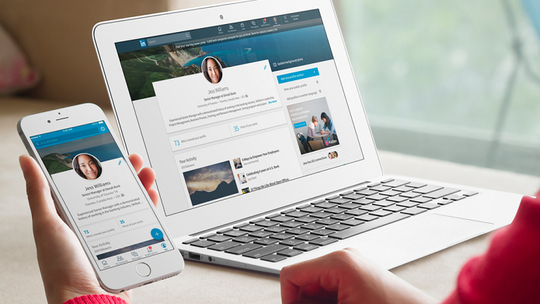É possível marcar uma mensagem já visualizada como "não lida" no LinkedIn — a rede social voltada para o mercado de trabalho. O recurso, presente também em outros mensageiros, como o Facebook Messenger, pode ajudar quem leu um recado recebido na plataforma mas não teve tempo de responder imediatamente. Essa é uma forma de evitar constrangimentos com colegas de trabalho e empregadores em potencial. Veja como fazer isso no LinkedIn pelo computador.
Descubra como marcar mensagens como "não lida" no Linkedin (Foto: Divulgação/LinkedIn) (Foto: LinkedIn)
Passo 1. Na sessão de mensagens do Linkedin, selecione uma conversa que já tenha sido aberta e que você deseja marcar como "não lida";
Abra a conversa que deseja marcar como "não lida" (Foto: Reprodução/Bruno Soares)
Passo 2. Com a conversa aberta, clique no canto superior direito para expandir mais opções;
Clique para expandir as opções (Foto: Reprodução/Bruno Soares)
Passo 3. A janela de bate-papo será substituída por um menu. Selecione a opção "Marcar como não lida";
Selecione a opção "Marcar como não lida" (Foto: Reprodução/Bruno Soares)
Passo 4. A mensagem voltará a ficar como se nunca tivesse sido aberta.
A mensagem voltará a ficar como se nunca tivesse sido aberta (Foto: Reprodução/Bruno Soares)
Qual a diferença entre os planos de Upgrade do LinkedIn? Troque dicas no Fórum do TechTudo.
>>> Veja o artigo completo no TechTudo
Mais Artigos...
Instagram Reels: como fazer narração com o Voice-over Como usar duas contas no Facebook para iPhone Tudo sobre Moto G8 Power Lite: preço, ficha técnica, prós e contras Flamengo e Corinthians: 10 clubes do Brasil que já estão nos jogos competitivos Lista traz todas as skins da Liga Overwatch Pixel Buds vs Apple AirPods: compare funções e preços dos fones de ouvido TikTok Awards Brasil 2020: como votar no seu tiktoker favorito Melhores dicas para criar e apresentar um slideshow do PowerPoint Como usar o novo Vine Camera e compartilhar seus vídeo no Twitter Confira os mods mais divertidos do clássico GTA San Andreas